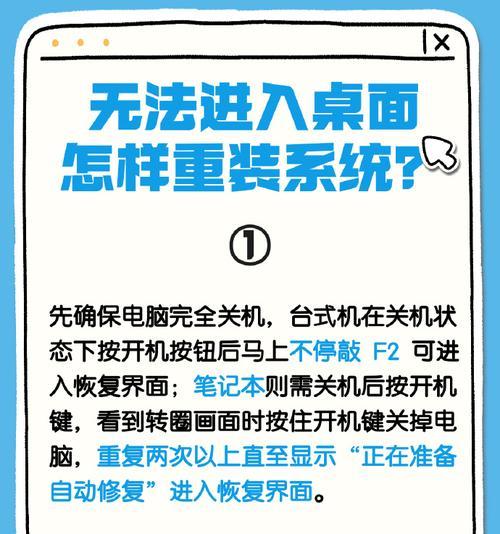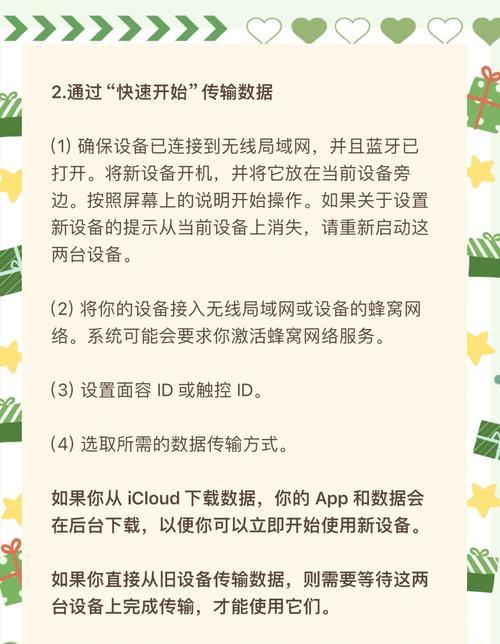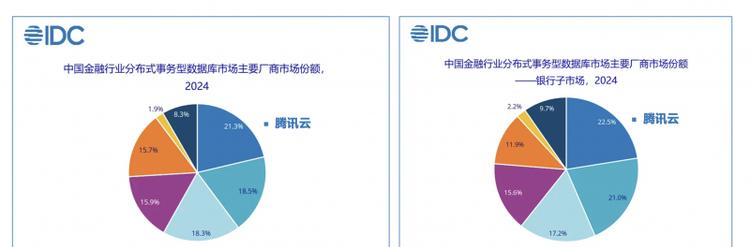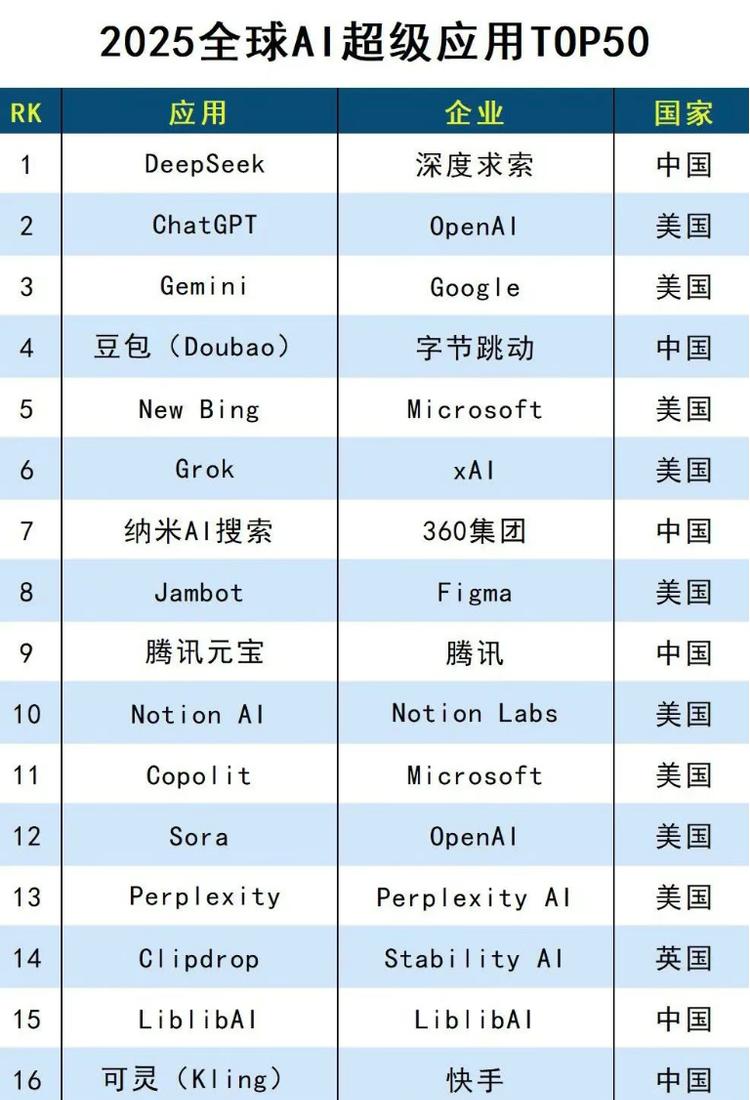笔记本电脑无法连接无线网络的解决方法
- 家电技巧
- 2024-08-02
- 53
在现代社会,无线网络已成为我们生活中不可或缺的一部分。然而,有时我们可能会遇到笔记本电脑无法连接无线网的困扰。本文将为大家提供一系列排查和解决笔记本电脑无法连接无线网问题的方法,帮助读者迅速恢复网络连接。
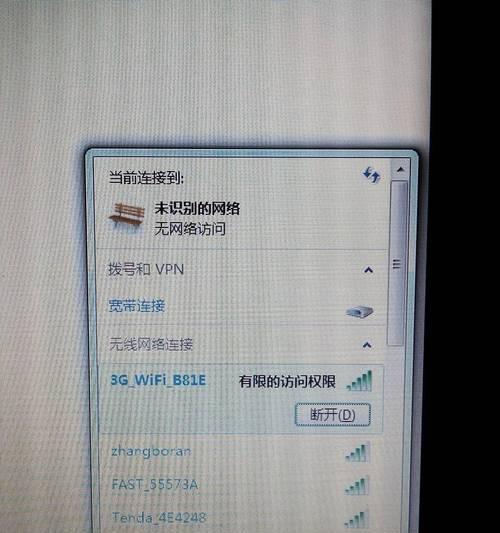
1.检查Wi-Fi开关是否打开
确保笔记本电脑的无线网络开关已打开,可以在电脑的F1-F12键上找到Wi-Fi标志,按下相应功能键,开启Wi-Fi功能。
2.确认是否连通其他设备
如果其他设备可以正常连接无线网络,说明问题出在笔记本电脑上。可以尝试以下解决方法。
3.检查无线网卡驱动程序
打开设备管理器,找到无线网卡驱动程序,检查是否存在叹号或问号标志。如有,需重新安装或更新驱动程序。
4.重启无线路由器和电脑
有时无线路由器可能出现故障,重启路由器和电脑可以解决一些临时的连接问题。
5.检查Wi-Fi网络配置
点击任务栏右下角的网络图标,选择“打开网络和共享中心”,点击“更改适配器设置”,找到当前连接的Wi-Fi网络,确保已启用并连接正确的网络。
6.忘记网络并重新连接
如果已知无线网络名称和密码,可以尝试将该网络从已知网络列表中删除,然后重新连接。
7.检查IP设置
打开“命令提示符”,输入“ipconfig/all”命令,检查IP地址、子网掩码和默认网关是否正确。如果不正确,可以尝试手动设置或使用DHCP获取IP地址。
8.检查防火墙和杀毒软件设置
部分防火墙和杀毒软件可能会阻止网络连接。检查防火墙和杀毒软件的设置,确保允许无线网络连接。
9.禁用IPv6协议
有时启用IPv6协议会导致无线网络连接问题,可以尝试禁用IPv6协议并重新连接无线网络。
10.清除DNS缓存
打开“命令提示符”,输入“ipconfig/flushdns”命令,清除DNS缓存,然后重新连接无线网络。
11.更新操作系统
确保笔记本电脑的操作系统已升级到最新版本,以获取最新的网络连接修复和更新。
12.重置网络设置
打开“命令提示符”,输入“netshintipreset”和“netshwinsockreset”命令,重置网络设置,然后重新启动电脑。
13.检查硬件故障
如果以上方法都无效,可能存在硬件故障。可以联系售后服务中心或专业维修人员进行进一步检查和修复。
14.尝试使用有线连接
如果无线网络问题无法解决,可以尝试使用有线连接,确保网络连接正常,并排除其他硬件或软件问题。
15.寻求专业帮助
如果以上方法都无法解决问题,建议寻求专业的计算机维修人员或厂家客服的帮助,以解决笔记本电脑无法连接无线网的问题。
通过排查硬件、软件、网络设置等多个方面的问题,大部分情况下我们都可以解决笔记本电脑无法连接无线网的困扰。如果遇到问题,请耐心排查并尝试不同的解决方法,或寻求专业人士的帮助,以尽快恢复网络连接,保证工作和生活的正常进行。
如何解决笔记本电脑无法连接无线网络问题
在现代社会,无线网络已经成为我们生活中必不可少的一部分。然而,有时我们会遇到笔记本电脑无法连接到无线网络的情况,这给我们的生活和工作带来了不便。在本文中,我们将介绍一些常见的原因以及解决笔记本电脑无法连接无线网络的方法。
一、检查无线网络开关是否打开
如果你的笔记本电脑无法连接无线网络,首先要检查一下无线网络开关是否打开。有些笔记本电脑在键盘上或侧边有一个物理开关,确保它被打开。
二、检查无线网络驱动程序是否正常
有时,笔记本电脑无法连接无线网络是因为无线网卡驱动程序出现了问题。你可以通过打开设备管理器来检查无线网卡驱动程序是否正常工作。如果驱动程序出现黄色感叹号或问号的标志,说明驱动程序存在问题。你可以尝试更新驱动程序或重新安装驱动程序来解决问题。
三、重新启动路由器和笔记本电脑
有时候,简单的重新启动路由器和笔记本电脑就可以解决连接问题。你可以先关闭笔记本电脑上的Wi-Fi,然后将路由器拔掉电源插头,等待几分钟后再重新插上电源插头。接着,开启笔记本电脑上的Wi-Fi,查看是否能连接上无线网络。
四、检查密码是否正确
如果你输入了错误的Wi-Fi密码,那么自然是无法连接到无线网络的。请确保你输入的密码是正确的,并且注意大小写。
五、检查信号强度
有时候,笔记本电脑无法连接无线网络是因为信号强度不够。你可以尝试靠近路由器,或者将路由器放在更高的位置,以增强信号强度。
六、禁用并重新启用无线网卡
在设备管理器中,你可以找到无线网卡,然后右键点击禁用,并再次右键点击启用。这样做可以尝试重新建立无线连接,解决连接问题。
七、检查防火墙设置
有时候,防火墙会阻止笔记本电脑连接到无线网络。你可以尝试暂时关闭防火墙,然后再尝试连接无线网络。如果成功连接,说明防火墙设置是造成问题的原因。
八、检查MAC过滤设置
一些路由器具有MAC地址过滤功能,只允许指定的设备连接到无线网络。你可以在路由器设置中查看是否启用了MAC地址过滤,如果启用了,请确保你的笔记本电脑的MAC地址被允许连接。
九、清除DNS缓存
有时候,笔记本电脑无法连接无线网络是因为DNS缓存问题。你可以尝试清除DNS缓存来解决问题。在命令提示符中输入"ipconfig/flushdns"并按下回车键,然后重新连接无线网络。
十、检查无线网络设置
有时候,无线网络设置中的某些选项可能被更改,导致连接问题。你可以进入无线网络设置,确保所有的选项都是正确配置的。
十一、更新操作系统
有时候,笔记本电脑无法连接无线网络是因为操作系统有漏洞或错误。你可以尝试更新操作系统,以修复这些问题。
十二、重置网络设置
如果以上方法都无法解决问题,你可以尝试重置网络设置。在Windows系统中,你可以打开“网络和Internet设置”,选择“网络重置”,然后按照提示进行操作。
十三、咨询专业人士
如果你尝试了以上方法仍然无法解决问题,那么可能是笔记本电脑硬件或无线网络设备本身存在问题。这时候,建议咨询专业人士来解决问题。
十四、使用有线连接替代无线连接
如果无法解决笔记本电脑无法连接无线网络的问题,你可以考虑使用有线连接来替代无线连接。这样可以暂时解决网络连接问题。
十五、
通过本文的介绍,我们了解到了一些常见的原因以及解决笔记本电脑无法连接无线网络的方法。在遇到这种问题时,我们可以尝试检查无线网络开关、驱动程序、密码、信号强度等方面的问题,并尝试重新启动设备、禁用启用无线网卡、清除DNS缓存等方法来解决问题。如果以上方法仍然无效,建议咨询专业人士以获取更进一步的帮助。希望本文对解决笔记本电脑无法连接无线网络问题有所帮助。
版权声明:本文内容由互联网用户自发贡献,该文观点仅代表作者本人。本站仅提供信息存储空间服务,不拥有所有权,不承担相关法律责任。如发现本站有涉嫌抄袭侵权/违法违规的内容, 请发送邮件至 3561739510@qq.com 举报,一经查实,本站将立刻删除。!
本文链接:https://www.zhenyan.net/article-845-1.html